Jak pobrać dane z iCloud z / bez przywracania?
Istnieje wiele sytuacji, w których chcesz odzyskać dane urządzenia, na przykład dane zostaną usunięte lub w jakiś sposób urządzenie zostanie utracone. Niezależnie od sytuacji pojawia się pytanie, jak odzyskać swoje dane. A jeśli zmieniłeś telefon i chcesz przywrócić urządzenie z jakiegoś konkretnego powodu, ale masz wątpliwości, czy powinieneś przywrócić ustawienia fabryczne urządzenia, czy nie. Zastanów się dwa razy przed wykonaniem tego kroku, ponieważ stracisz wszystkie swoje zdjęcia, kontakty i więcej danych, musisz upewnić się, że odzyskanie wszystkich danych powinno być możliwe bez przywracania urządzenia. Aby odpowiedzieć na wszystkie te pytania, podsumowaliśmy szczegóły w tym artykule. Który poprowadzi Cię krok po kroku, aby pobrać dane z iCloud z / bez przywracania?
Wystarczy przejść przez artykuł, aby poznać proces pobierania danych z iCloud.
Część 1: Jak pobrać z iCloud bez przywracania?
Jeśli chcesz odzyskać dane z urządzenia z systemem iOS, nie martwiąc się o utratę danych lub przechodząc do procesu przywracania, to w tym celu istnieje wspaniałe narzędzie, którego nie możesz przegapić.
Zgodnie z Twoimi obawami, zalecamy współpracę z DrFoneTool – Odzyskiwanie danych (iOS) aby zakończyć tę operację, ponieważ jest to łatwe i szybkie oprogramowanie, które pozwala odzyskać wszystkie ważne informacje na wypadek przypadkowego usunięcia lub nieprzewidzianego zdarzenia. Tutaj dowiesz się, jak pobrać z iCloud potrzebne dane, ale bez przywracania urządzenia z systemem iOS.

DrFoneTool – Odzyskiwanie danych (iOS)
Pierwsze na świecie oprogramowanie do odzyskiwania danych z iPhone’a i iPada
- Zapewnij trzy sposoby odzyskania danych iPhone’a.
- Skanuj urządzenia iOS, aby odzyskać zdjęcia, wideo, kontakty, wiadomości, notatki itp.
- Wyodrębnij i wyświetl podgląd całej zawartości w zsynchronizowanych plikach iCloud / plikach kopii zapasowej iTunes.
- Selektywnie przywracaj to, co chcesz z kopii zapasowej iCloud/iTunes na swoje urządzenie lub komputer.
- Kompatybilny z najnowszymi modelami iPhone’a.
3981454 ludzie to pobrali
Uwagi: Jeśli wcześniej nie wykonałeś kopii zapasowej danych telefonu i używasz iPhone’a 5 lub nowszego, wskaźnik sukcesu odzyskiwania muzyki i wideo z iPhone’a za pomocą DrFoneTool – Odzyskiwanie (iOS) będzie niższy. Inne typy danych można przywrócić, nawet jeśli nie utworzono kopii zapasowej.
Poniżej podano wymagane kroki, które należy wykonać, aby można było użyć zestawu narzędzi DrFoneTool do przywrócenia zsynchronizowanego pliku bez resetowania urządzenia:
Krok 1: Pobierz DrFoneTool – Odzyskiwanie danych (iOS) na swoim komputerze, zainstaluj go i uruchom. Gdy jesteś w oknie głównym, wybierz funkcję „Odzyskaj”, a następnie wybierz Odzyskaj z pliku zsynchronizowanego z iCloud i przejdź do otwarcia konta iCloud przy użyciu swojego Apple ID, aby pobrać zsynchronizowany plik iCloud.

Krok 2: Teraz możesz zobaczyć wszystkie zsynchronizowane pliki, przejdź do wyboru najnowszego lub jeśli chcesz przywrócić inny plik, po prostu wybierz go i kliknij Pobierz. Jak odzyskać zsynchronizowane pliki? Z zestawem narzędzi DrFoneTool wszystko jest możliwe. Czytaj dalej, aby dowiedzieć się, jak postępować.

Krok 3: Możesz wybrać plik, który chcesz pobrać, a teraz skanuj, aby oprogramowanie mogło przeskanować konkretny plik w celu jego sprawdzenia. Po zakończeniu możesz kliknąć podgląd, aby rzucić okiem na dane. Tutaj zobaczysz, że pliki na koncie iCloud, dzięki czemu możesz wybrać dane, które chcesz odzyskać, i kliknij Odzyskaj do komputera lub Odzyskaj do urządzenia. Jeśli chcesz odzyskać dane bezpośrednio na urządzenie z systemem iOS, wystarczy podłączyć je do komputera za pomocą kabla USB i przesłać informacje.


Jak widać powyżej, dzięki temu zestawowi narzędzi do odzyskiwania danych iOS można odzyskać dane kopii zapasowej iCloud na urządzenie za pomocą prostych, bezpiecznych i szybkich kroków.
Część 2: Jak pobrać z iCloud, przywracając urządzenie?
Opcja resetowania dostępna na Twoim urządzeniu przywraca urządzenie do stanu, w jakim było w momencie zakupu, nowe i nieużywane. Ten krok jest zwykle używany, gdy użytkownicy mają problemy, na przykład gdy Twoje urządzenie z systemem iOS jest atakowane przez wirusa i nie działa dobrze, możesz po prostu rozwiązać problem, przywracając go. Jednak podczas korzystania z tej opcji wszystkie ustawienia, aplikacje i pliki zostaną automatycznie usunięte z pamięci wewnętrznej, co jest bardzo poważnym problemem. Aby zapobiec utracie danych, najlepiej z wyprzedzeniem wykonać kopię zapasową danych mobilnych i możesz to zrobić bezpiecznie za pomocą iCloud.
W tej sekcji dowiemy się, jak odzyskać kopię zapasową iCloud za pomocą tradycyjnego sposobu przywracania kopii zapasowej iCloud do nowego iDevice lub używanego iDevice. Proszę postępować zgodnie z poniższym przewodnikiem pomocy, aby dowiedzieć się, jak to zrobić.
Uwaga: Zanim przejdziesz do następującego ustawienia, upewnij się, że masz kopię zapasową danych w usłudze iCloud (jeśli nie, możesz odwiedzić proces w: Jak wykonać kopię zapasową iPhone’a na iCloud?
Krok 1: Jeśli ustawiasz nowe urządzenie iDevice, konieczne jest usunięcie całej zawartości i w tym celu najpierw dotknij Ustawienia> wybierz Ogólne> wybierz Resetuj> wybierz Wymaż zawartość i ustawienia, a teraz zobaczysz inny ekran na swoim urządzeniu. Teraz możesz przejść do przodu, aby odzyskać kopię zapasową iCloud
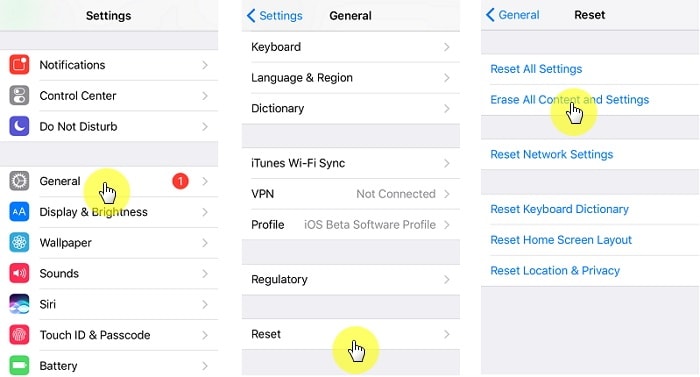
Krok 2: Następnie możesz podążać za asystentem konfiguracji, aż dojdziesz do ekranu Aplikacje i dane. Teraz wybierz Przywróć z kopii zapasowej iCloud. Aby przejść do otwarcia konta iCloud za pomocą swojego Apple ID, a teraz możesz wybrać kopię zapasową, której potrzebujesz. Do momentu wykonania wszystkich czynności konieczne jest połączenie z silnym Wi-Fi.
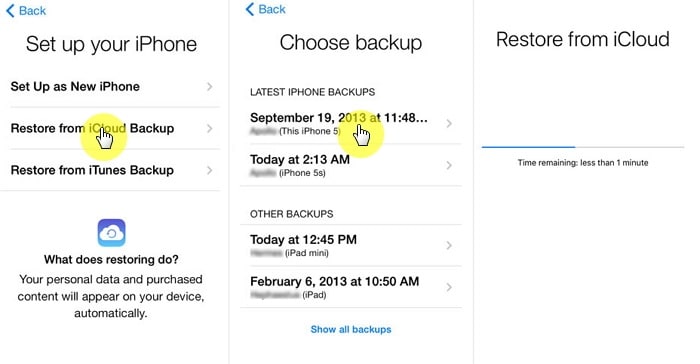
Czas procesu będzie zależał od rozmiaru pliku i szybkości Wi-Fi. To jest, teraz wiesz, jak odzyskać dane z iCloud.
W cyfrowym świecie jedną z najważniejszych rzeczy są informacje, które przechowujemy w naszych urządzeniach. W przypadku informacji odnosimy się konkretnie do dokumentów, zdjęć, filmów, muzyki i wszelkich innych rodzajów plików, które mogą być dla nas ważne, a gdy mówimy, że urządzenia mówią bezpośrednio z pamięci USB, kart pamięci itp. Jeśli to czytasz, masz prawdopodobnie przeszło przez nieprzyjemne doświadczenie utraty ważnych plików, dokumentów pracy dyplomowej, zdjęć i filmów ze wspomnieniami chwil, które się nie powtórzą, biblioteki muzycznej, której ukończenie i uporządkowanie zajęło Ci tyle czasu. Jest również bardzo możliwe, że jeśli tu dotarłeś, to dlatego, że nie masz kopii zapasowej żadnego z tych plików i szukasz rozwiązania, więc naszym celem jest pomóc Ci i pokazać, jak odzyskać dane z iCloud z bardzo proste kroki.
Możesz odzyskać dane z iCloud z lub bez przywracania nowego lub używanego urządzenia iDevice, a do tego zalecamy zestaw narzędzi DrFoneTool, ponieważ pomaga odzyskać dane z urządzenia iOS bez trudnych kroków i jest jednym z najbezpieczniejszych narzędzi do wykonania tego zadania na wypadek, gdybyś usunąłeś pliki, to oprogramowanie pomoże ci przywrócić je do współpracy z iCloud i tworząc kopię zapasową, możesz wybrać wiadomości, zdjęcia, muzykę i inne, aby je odzyskać i odzyskać kopię zapasową iCloud.
Ostatnie Artykuły:

